WordPressで記事を保存しようとすると、「閲覧できません(Forbiden access)」と表示されることがあります。
そんなときは、サーバーのサイトセキュリティー「WAF」を一旦「OFF」にして保存してみましょう。
今回は、「ConoHaWING」を使った設定方法をご紹介します。
「ConoHaWING」 のコントロールパネルはとてもわかりやすいので、初心者の方でも簡単です。
WAFとは?
「Web Application Firewall(ウェブアプリケーションファイアウォール)」の略です。
セキュリティーシステムの一種で、Webアプリケーションへの不正な攻撃を防御します。
【Webアプリケーションの代表例】
「Google」「Yahoo!」「食べログ」「クックパッド」など。
ConoHaWING WAF設定方法
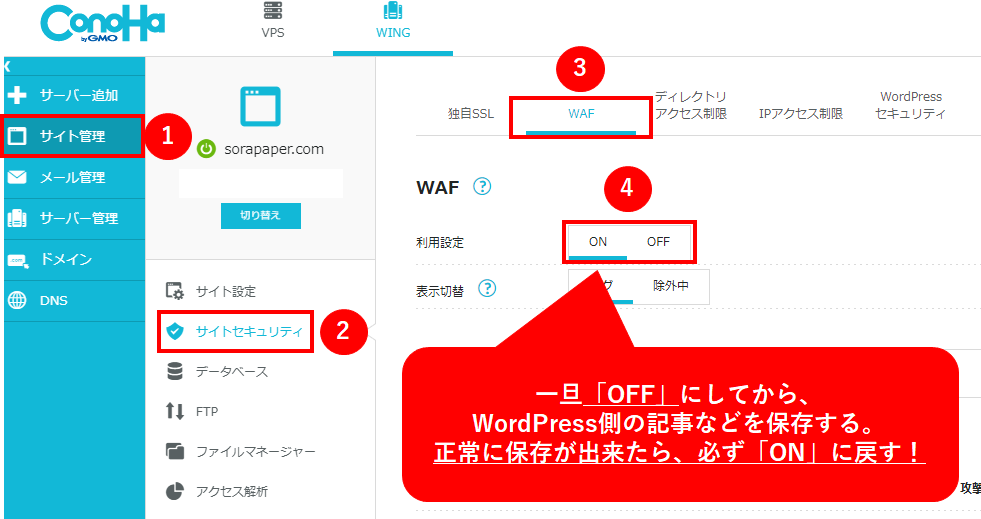
①サイト管理をクリック。
②サイトセキュリティをクリック。
③上段にあるメニュー欄の「WAF」をクリック。
④「WAF」欄右横の「ON/OFF」のところで、「OFF」をクリックします。
一旦「OFF」にしたら、WordPress側の記事などを保存してみてください。
正常に保存が出来たら、必ず「WAF」を「ON」の設定に戻しておきましょう。
閲覧できません(Forbiden access) の原因
サーバー側の閲覧権限不足やアクセス拒否があった際に、「 Forbiden access 」が表示されることが多いですが、主な原因は、WordPress側の「誤検知」だといわれています。
閲覧できません(Forbiden access) まとめ
実際に体験した感想として、ネットが込み合う時間帯(平日20時~24時)や、何かのリンクを貼ったときにこのエラーが起こることが多いです。
少し面倒に感じるかもしれませんが、もし、 WordPressを操作中に「閲覧できません(Forbiden access)」と表示されたら、「WAF」を一旦「OFF」にするという方法を試してみてくださいね。
ご覧いただきありがとうございました!
WordPressランキング
WordPressをはじめたいと考えている方には、「ConoHaWING」をおすすめします。
コントロールパネルがアプリのように見やすく、直感的に操作ができるからです。
また、初心者にもわかりやすいWordPressの設置方法や操作方法など、メルマガを送ってきてくれるので、勉強もできて、筆者も助かってます。

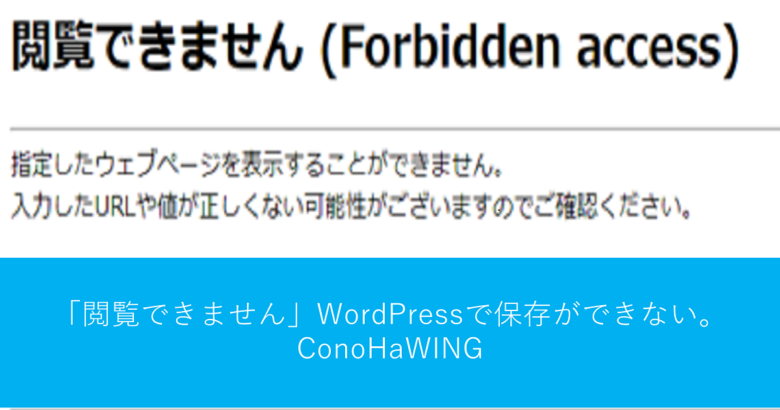


コメント